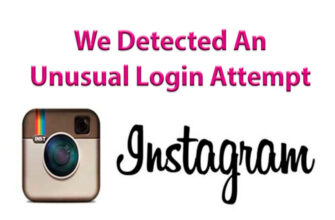O conteúdo do artigo:
No Instagram, a versão móvel do site é implementada por meio de serviço oficial. O usuário limitou recursos: postar fotos indisponíveis, mensagens privadas e Vá para uma guia de comentários separada.
Versão do navegador móvel de um computador
Para fazer login no computador, o proprietário da conta em O Instagram pode usar qualquer navegador.
Somente as versões mais recentes suportam o formato de site móvel, com a capacidade de escolher um smartphone, tamanho da tela. Você precisa baixar extensões ou programas.
Basta acessar o código da página:
- Abra o site oficial do Instagram.
- Faça o login usando seu nome de usuário e senha.
- Clique com o botão direito em qualquer o lugar.

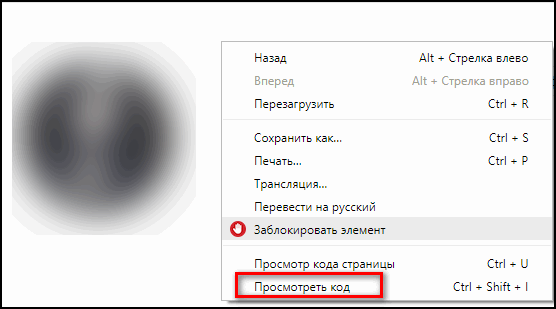
- Um menu pop-up aparecerá onde você poderá selecionar “Exibir código “.

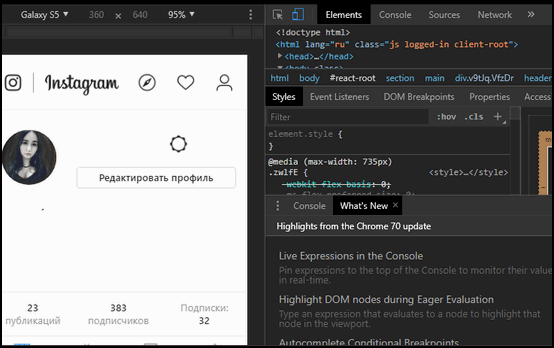
Dependendo da versão do navegador, uma redução formato de rede social. Botão para adicionar fotos e direcionar – tudo também falta. Recurso de exibição encontrado em recentes Atualizações do Google Chrome. Acesso Mozilla à funcionalidade completa O site ainda está aberto.
Desvantagens:
- o botão de exibição pode estar ausente;
- é inconveniente postar e editar fotos: trata-se de cortar e adicione filtros à foto.
Vantagens:
- a capacidade de configurar notificações e receber mensagens de outros usuários;
- adicione fotos e vídeos se o botão de canal está presente.
A linha superior do navegador contém informações sobre extensões de dispositivo que são exibidas na tela. At se necessário, o usuário pode alterar a posição de vertical para horizontal. Versão padrão para computador online não inclui esses recursos.
Usando emulador
Um emulador popular é o Bluestacks. Ele repete Sistema operacional Android, conecta-se a um existente perfil de usuário. Para instalar, você precisa ir ao site oficial site e clique em “Baixar a versão mais recente”. Usuários convidados versão do Instagram do Play Market e os arquivos APK que você pode baixar da rede.
Aviso: é recomendável baixar e instalar apenas arquivos de fontes verificadas.
-> Как заблокировать Инстаграм
Para usar uma rede social através de um emulador:
- Baixe e instale o Bluestacks.
- Faça login com sua Conta do Google existente.
- Depois de carregar o sistema, entre na linha Pesquisa no Instagram.

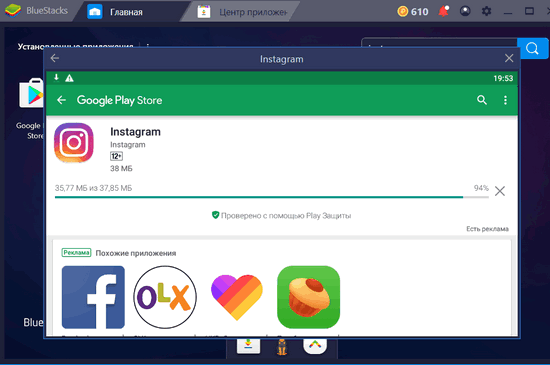
- Uma janela adicional é aberta, repetindo a instalação no um smartphone.
- Clique em “Instalar”.
- Não encontrou uma resposta? Faça uma pergunta, prepararemos e enviaremos uma resposta por e-mail
- Atualização poderosa da conta do Instagram

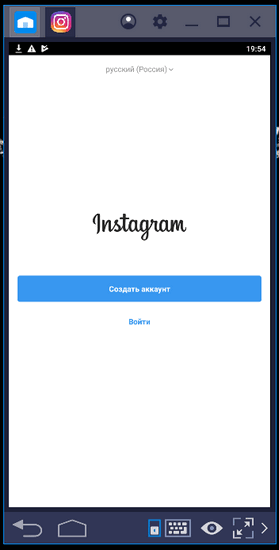
No final do processo, um ícone social aparecerá na área de trabalho rede, o mesmo será colocado no emulador. Proprietário do computador poderá entrar no Instagram através de um atalho ou aplicativo, obviamente conectando Bluestacks.
Em seguida, para adicionar imagens ou fotos, você precisa conecte a “Galeria” no emulador. Clicando em “Publicar foto”, o usuário será reimplementado para armazenamento em computador padrão.
- Na procura do emulador, digite: Total Commander.

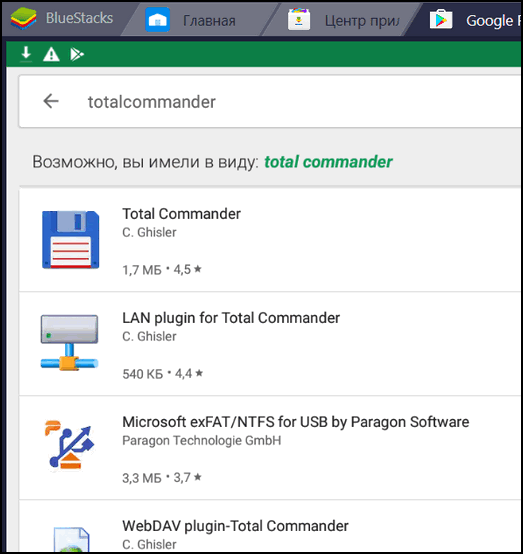
- Instalar, seção aberta “Armazenamento”.

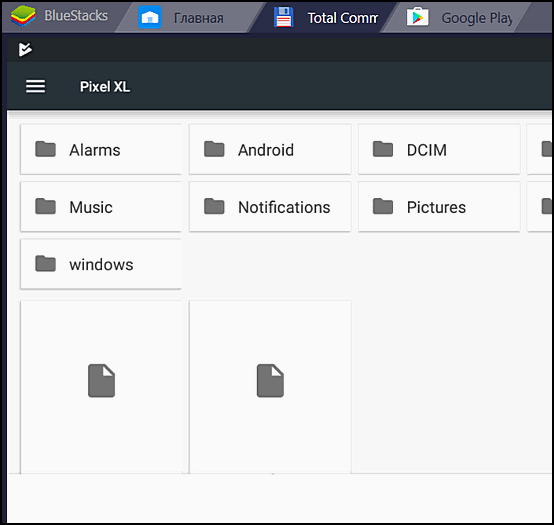
- As pastas aparecerão, incluindo o Windows.
- Deixe na guia ativada.
- Vá para o Instagram, clique no botão Adicionar fotos.
- Na “Galeria” – Outros.
- Uma janela será aberta onde uma das opções de publicação “Escolha no Windows.”

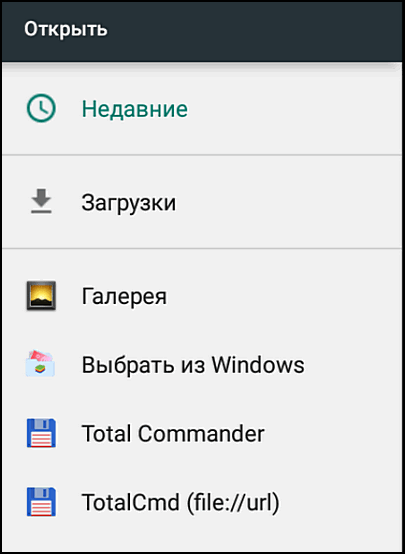
Se você não instalar o Total Commander, adicione do seu computador As fotos não funcionarão. Também recomendado para usuários Aplicativo ES Explorer em execução no mesmo sistema.
Maneiras adicionais
Entre outras maneiras disponíveis para fazer login no Instagram:
- Use extensões do navegador.
- Baixe o aplicativo para Windows 10 e 8.1.
No primeiro caso, o usuário pode definir configurações individuais. componentes da rede social de que ele precisa: direto ou adicionando fotos. Existem também versões nas quais você pode baixar publicação, repost.
A segunda opção é adequada para proprietários de uma versão licenciada do Windows. Funcionalmente, o aplicativo não é diferente da versão móvel. Também está enviando mensagens e publicando fotos.
Método 1: extensões do navegador
Para fazer login como telefone, os usuários são convidados Extensões no Google Chrome e Mozilla. Situado no primeiro desta maneira:
- Clique no botão “Opções” (três pontos no topo).
- Vá para “Avançado” – Extensões.

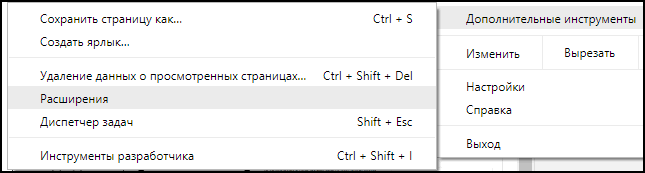
- Uma janela com todos os aplicativos instalados será exibida. Downstairs a linha “Open Store” está localizada.
- Na pesquisa, digite o nome da rede social.

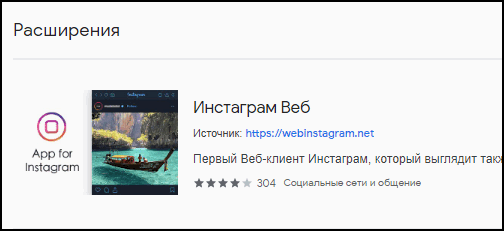
Entre as extensões disponíveis estão o Instagram direto e adicionam fotos. Aplicativo funcional para trabalhar com uma rede social “Instagram Web”.
-> Как отметить человека на фото в Instagram
Instalar:
- Encontre a extensão que atenda às suas necessidades usuário.
- Clique em “Instalar”.
- Aguarde o carregamento.
Um ícone aparecerá na barra de complementos do navegador, clicando em que será transferido para a versão móvel do Instagram. Proprietário do perfil estará disponível: colocando fotos, assistindo IGTV e até modo noturno.
Método 2: aplicativo do Microsoft Market
Para proprietários do Windows 10 e 8.1, um aplicativo está disponível no loja oficial da Microsoft. Você pode passar pelo apropriado programa “Shop” ou entre na pesquisa “obter aplicativos para Windows “.
Atenção: nas versões não licenciadas do sistema operacional, vá para “Loja” não vai dar certo.
Para obter o aplicativo através do site oficial:
- Acesse o Windows Market no seu navegador.
- Na barra de pesquisa, indique “Instagram”.
- A primeira resposta popular é a adição necessária.
- Clique em “Get Free” e confirme Baixar

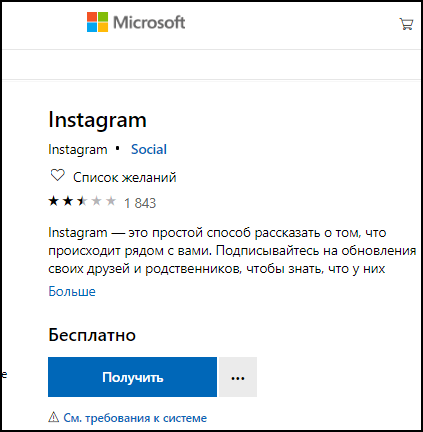 Após a aplicação ser instalado, o menu “Iniciar” poderá inicie o Instagram. Como na versão móvel: faça login, usando login e senha.
Após a aplicação ser instalado, o menu “Iniciar” poderá inicie o Instagram. Como na versão móvel: faça login, usando login e senha.
A opção de instalar a versão móvel do Instagram em um computador é depende dos objetivos perseguidos pelo usuário. Poderia ser Publicação separada de fotos ou comunicação com o Direct. Para mais rápido publicar uma foto, você pode conectar o Instagram a um contato ou a outro rede social.